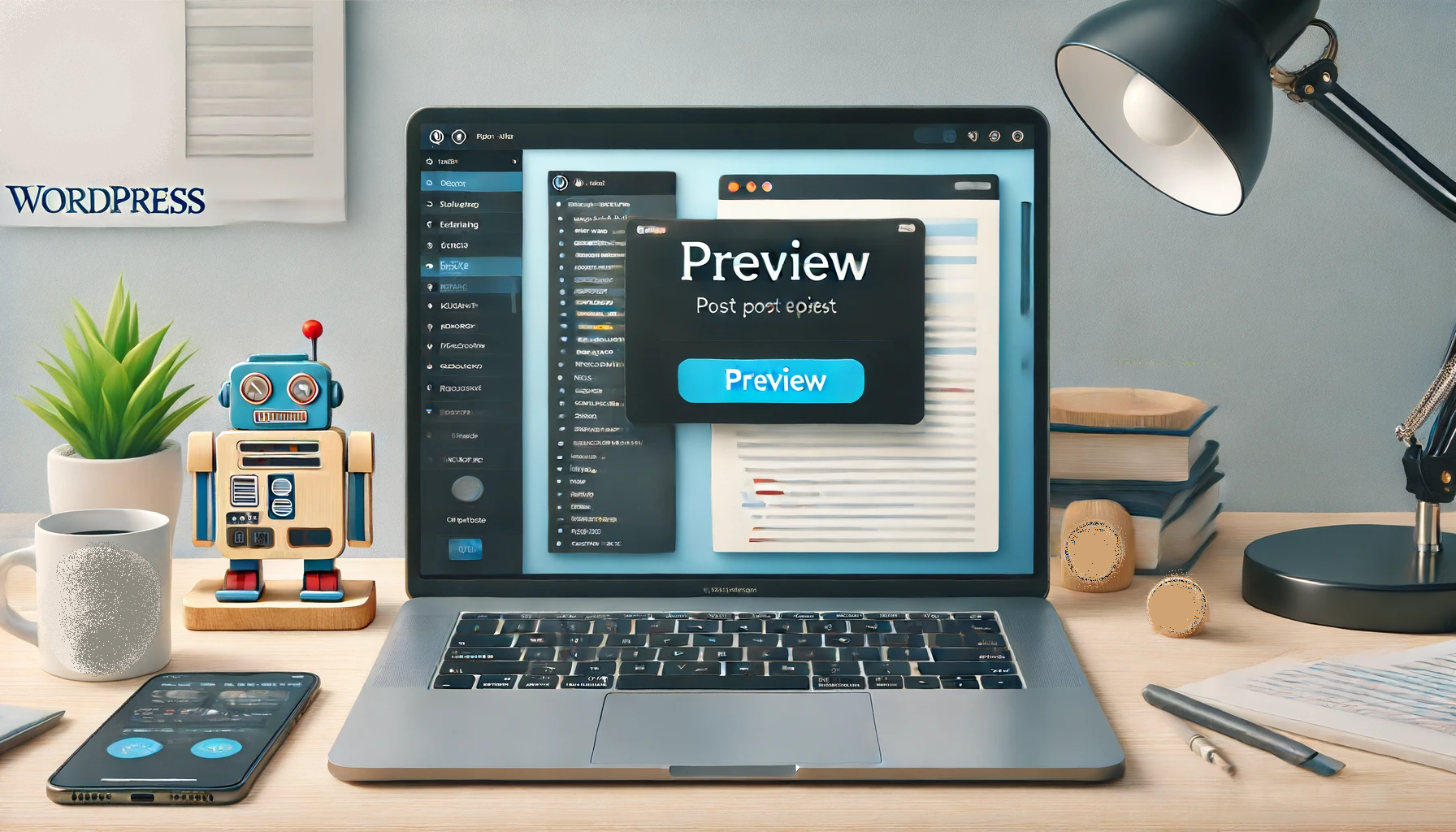この記事では、WordPressプレビューの方法とその活用法について詳しく解説します。
WordPressプレビューの基本
WordPressのプレビュー機能は、投稿やページを公開する前に確認できる便利なツールです。この記事では、WordPressプレビューの基本とその利点について解説します。
プレビュー機能の概要
WordPressのプレビュー機能は、管理画面から簡単にアクセスできます。
投稿やページの編集画面で「プレビュー」ボタンをクリックするだけで、現在の状態を確認できます。
プレビューの利点
プレビューを利用することで、誤字脱字のチェックやレイアウトの確認ができます。
また、SEO対策として、見出しやメタデータの確認も重要です。
投稿プレビューの方法
WordPressで投稿をプレビューする方法を具体的に見ていきましょう。
投稿プレビューの手順
投稿プレビュー機能を利用するためには記事を下書きに保存する必要があります。
その後、投稿の編集画面で「プレビュー」ボタンをクリックするだけで、現在の投稿を確認できます。
この機能を使うことで、公開前にコンテンツをチェックできます。
リアルタイムプレビューの利用方法
リアルタイムプレビュー機能を使うことで、編集内容を即座に確認できます。
これにより、編集作業が効率化されます。
モバイルプレビューの活用
モバイルユーザー向けに、スマートフォンやタブレットでの表示を確認することも重要です。
WordPressでは、モバイルプレビュー機能を活用して、レスポンシブデザインをチェックできます。
固定ページのプレビュー
固定ページのプレビュー方法についても見ていきましょう。
固定ページプレビューの手順
固定ページの編集画面で「プレビュー」ボタンをクリックすると、ページの現在の状態を確認できます。
ページビルダーを使ったプレビュー
ElementorやDiviなどのページビルダーを使うと、ドラッグ&ドロップで簡単にページをデザインできます。
これらのツールを使うと、プレビューもリアルタイムで確認できます。
カスタムテンプレートのプレビュー
カスタムテンプレートを使う場合も、プレビュー機能を使って確認できます。
テンプレートを適用した状態で、デザインやレイアウトをチェックしましょう。
プラグインを使った高度なプレビュー
プラグインを使うことで、より高度なプレビュー機能を利用できます。
例えば、Public Post Previewは、特定のユーザーに未公開の投稿やページをプレビューさせるためのプラグインです。
このプラグインを使えば、公開前に関係者からフィードバックをもらうことが容易になります。
リンクを共有するだけで、ログインしていないユーザーでもプレビューが可能です。
まとめ
リアルタイムプレビューやモバイルプレビューを使いこなして、最適なコンテンツを提供しましょう。適切なプラグインを利用することで、さらに高度なプレビュー体験を得られます。
WordPressのプレビュー機能を活用し、サイトの品質向上に役立ててください。